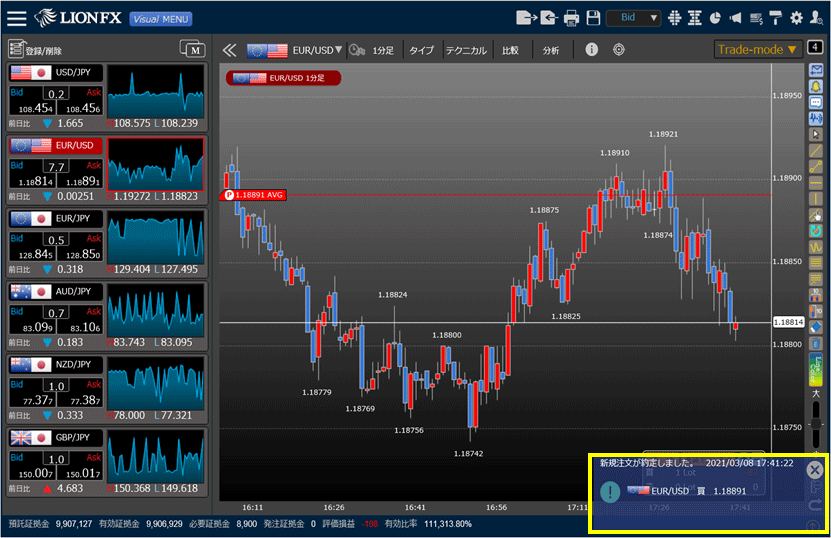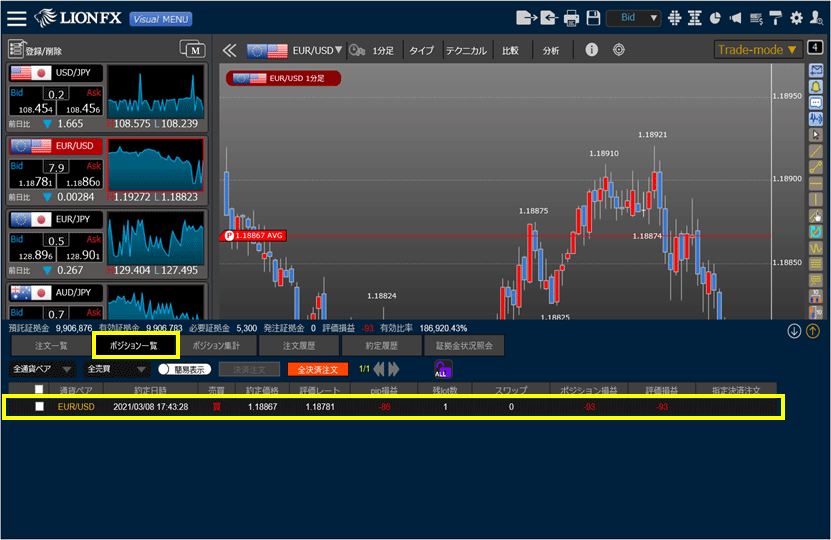成行注文を発注したい
1.注文画面は、【プライスボード】をクリックすると表示されます。
注文を出したい通貨ペアのプライスボードの上でクリックします。
注文を出したい通貨ペアのプライスボードの上でクリックします。
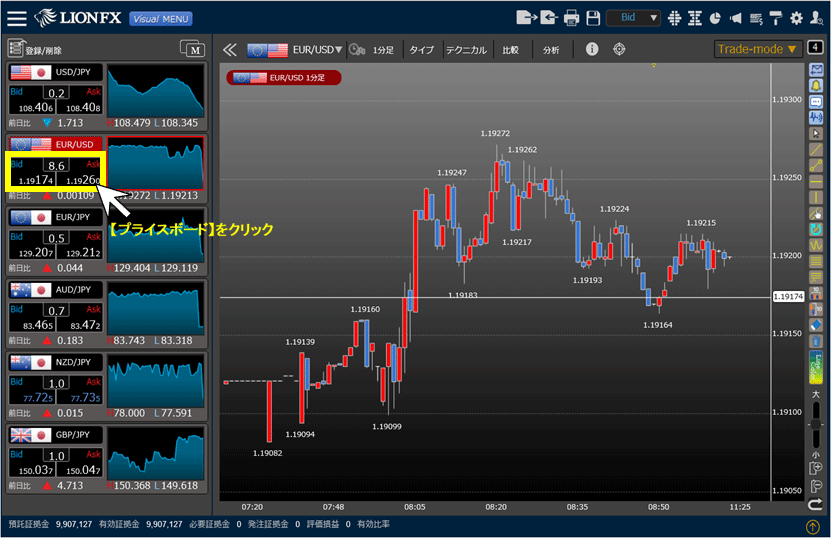
2.【注文】画面が表示されます。
画面内のタブが【通常】→【通常】と選択されていることを確認し、【成行】をクリックします。
画面内のタブが【通常】→【通常】と選択されていることを確認し、【成行】をクリックします。
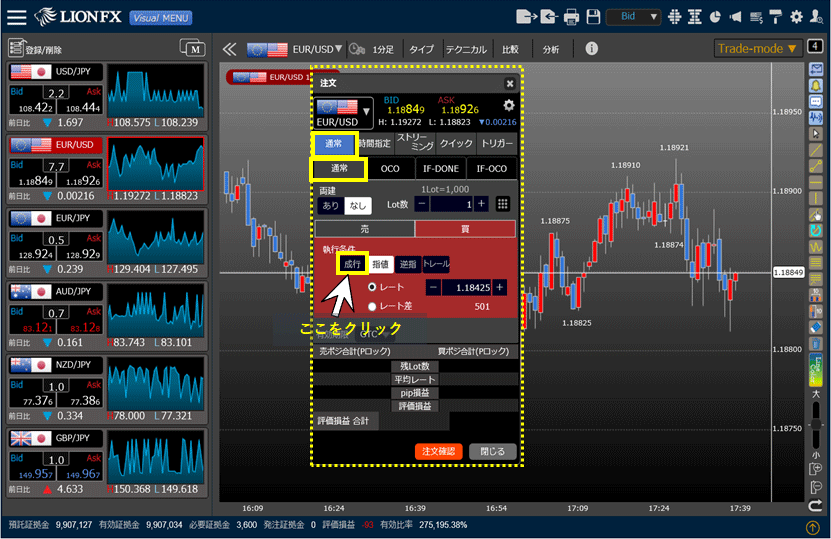
3.【両建】、【Lot数】、【売買】を設定し、【注文確認】ボタンをクリックします。
※【各種設定】画面で、【注文確認画面の表示】を「非表示」に設定している場合は、【注文確認】は【注文】の表示に変わり
クリックすると確認画面が表示されずに成行注文が発注されます。
※【各種設定】画面で、【注文確認画面の表示】を「非表示」に設定している場合は、【注文確認】は【注文】の表示に変わり
クリックすると確認画面が表示されずに成行注文が発注されます。
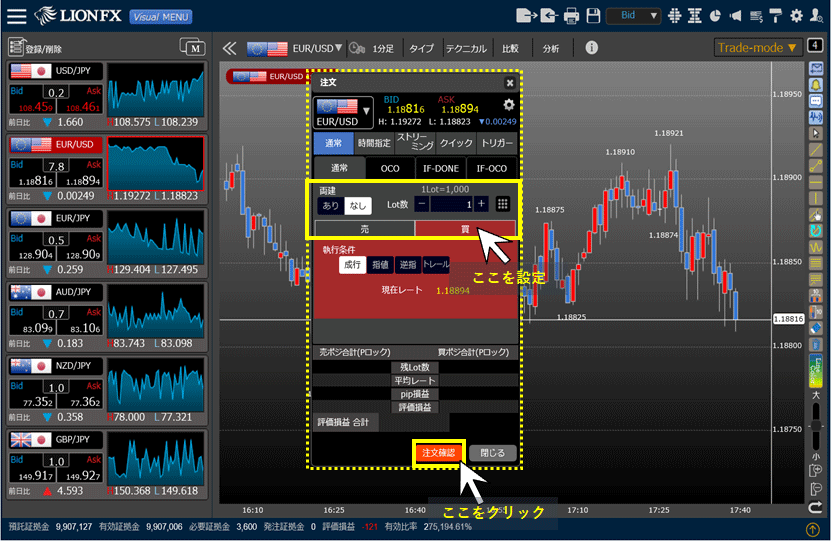
4.【注文確認】画面が表示されますので、注文内容を確認して【注文】ボタンをクリックします。
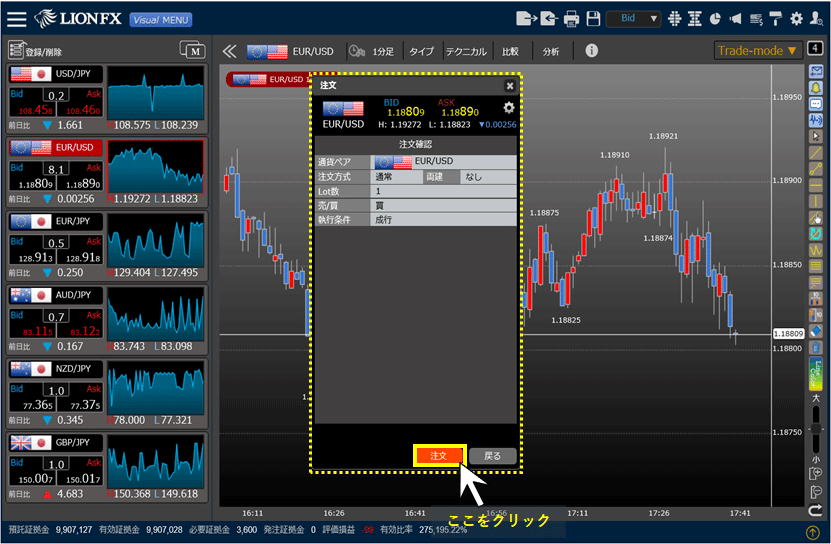
5.画面右下に注文・約定受付メッセージが表示されますので、内容を確認して でメッセージを閉じます。
でメッセージを閉じます。
※【各種設定】画面で、【注文・約定受付メッセージの表示】を「非表示」に設定している場合は表示されません。
※【各種設定】画面で、【注文・約定受付メッセージの表示】を「非表示」に設定している場合は表示されません。